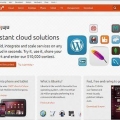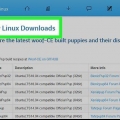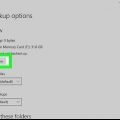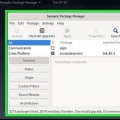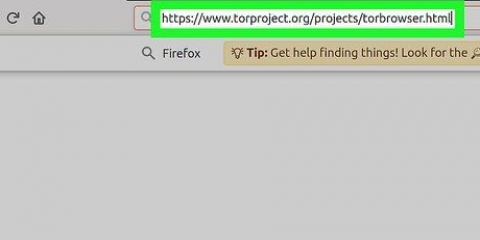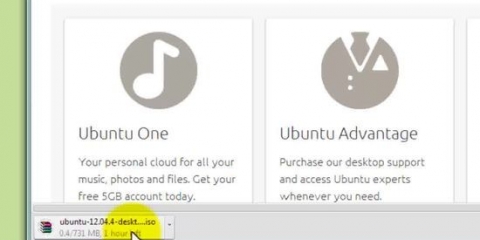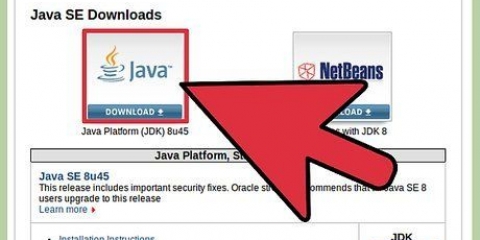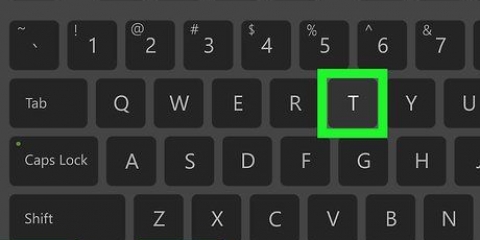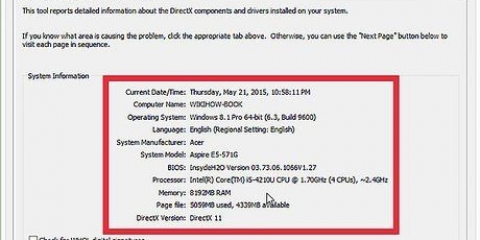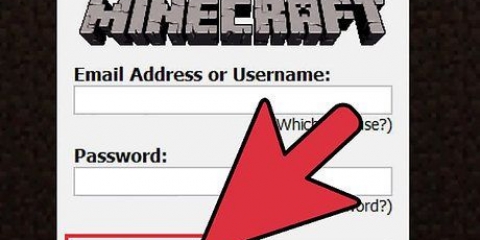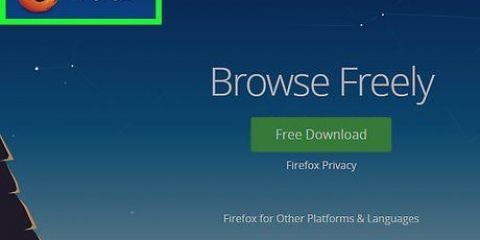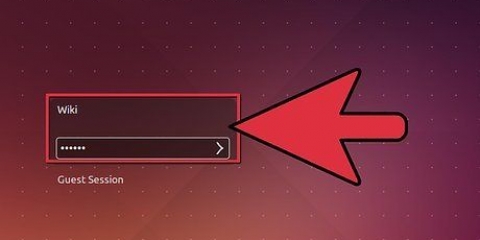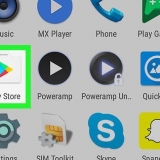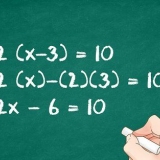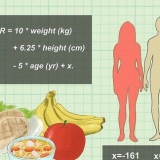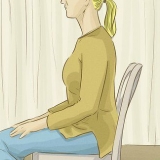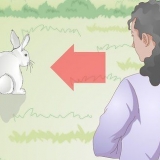Det finns flera alternativ som du kommer att möta på nedladdningssidan för Linux Mint. De flesta användare kommer att välja "kanel" version, högst upp på listan. Detta är standardskrivbordsstilen för Linux Mint. Flera alternativ finns tillgängliga för de mer erfarna användarna. Du måste se till att du laddar ner rätt version för ditt datorsystem: 32-bitars eller 64-bitars.



Detta kommer inte att installera Linux Mint. Det är nu möjligt att testa systemet och se om Linux Mint är något för dig innan du fortsätter med installationen. I det här läget kan du inte ändra inställningar, ta bort eller skapa filer (på DVD-skivan), men det är ett bra sätt att se hur Linux Mint fungerar. Linux Mint körs långsammare normalt från DVD:n. Tänk på detta när du provar det, för när det väl är installerat går det mycket snabbare än förhandsgranskningen.


Torka disk och installera Linux Mint – Det här alternativet raderar all data från hårddisken och installerar Linux Mint på den. Ett befintligt operativsystem eller data kommer att raderas. Använd det här alternativet om du vill att Linux Mint ska vara det enda operativsystemet på din dator. Something Else – Det här alternativet låter dig använda det lediga utrymmet på din hårddisk och skapa en separat Linux Mint-partition så att du kan installera Linux Mint tillsammans med ett befintligt operativsystem. Med det här alternativet är det möjligt att bestämma storleken på din Linux-partition.
Linux Mint kräver minst en 6 GB partition, och swap-partitionerna bör vara 1,5 gånger storleken på mängden RAM du har installerat. Om du väljer det första installationsalternativet kommer hela enheten att raderas under installationsprocessen.

Datornamnet är namnet på din dator i ett nätverk. Du måste nu också ställa in ett lösenord. Namn-lösenordskombinationen är ditt administratörskonto och du behöver det om du vill göra ändringar i systemet. Du kan välja att logga in automatiskt eller bli tillfrågad om ditt användarnamn och lösenord. Välj det alternativ som fungerar bäst för dina säkerhetsbehov. Du kan skapa fler användare efter installationen.
Denna process tar lite tid, särskilt på de äldre maskinerna. Från och med detta ögonblick är allt automatiskt, så du kan göra något annat först. Installationsguiden laddar ner ytterligare filer under installationen, så du behöver en fungerande internetanslutning.




Du kommer nu att bli tillfrågad om ditt administratörslösenord. Program listas efter kategori, men du kan också söka efter specifik programvara. Kom ihåg att de flesta Windows- och Mac-program inte är tillgängliga i Linux, så du måste leta efter alternativ som har samma funktioner. Dubbelklicka på ett program för att öppna dess detaljer. Här kan du se storleken och även andra användares erfarenheter. Klicka på knappen Installera för att börja ladda ner. Du kan övervaka nedladdningens förlopp med hjälp av fältet längst ner på skärmen.



Linux Mint är en av de mest community-drivna distroerna. Det är bokstavligen så att du kan lägga upp en idé på forumet idag och upptäcka att den har inkluderats i den nya releasen en vecka senare. Tveka inte att använda forumen om du behöver hjälp eller har förslag för att göra Linux Mint ännu bättre. Om du fastnar, gå till nedladdningssektionen på LinuxMint.com och läs användarhandboken (pdf), eller hitta en lösning på ditt problem online. Linux Mint Live DVD gör ingenting med ditt system om du inte bestämmer dig för att installera eller ta bort filer som finns på din dator. OS kommer bara att laddas in i ditt RAM-minne. Alla ändringar du gör (nedladdningar eller inställningar) går förlorade så snart du stänger av din dator eller installerar Mint. Du kan installera program i den här virtuella miljön, men det gör den här förhandsvisningen av Mint mycket långsammare, och den är inte permanent. Glöm inte att allt detta körs från DVD:n, så allt går mycket långsammare ändå.
Installera linux mint
Linux Mint är en Linux-distribution som snabbt vinner popularitet, till stor del på grund av dess användarvänlighet och enkla, tydliga användargränssnitt. Som de flesta Linux-distributioner är det gratis att ladda ner och installera, så ofta och på så många datorer du vill. Linux-installationsprocessen har blivit mer strömlinjeformad med åren och är på många sätt enklare än Windows. Se steg 1 och därefter för att lära dig hur du installerar och använder Linux Mint.
Steg
Del 1 av 3: Förbereder installations-DVD:n

1. Säkerhetskopiera dina data. Om du installerar Linux Mint över ditt befintliga operativsystem kommer du att förlora all din data som finns på hårddisken. Innan du startar installationsprocessen, se till att alla dina viktiga dokument och filer är säkra med en säkerhetskopia.

2. Ladda ner Linux Mint ISO. En ISO-fil är en skivavbild som du kan bränna till en DVD eller CD. Iso är tillgänglig gratis på Linux Mint-webbplatsen, men det är en ganska skrymmande nedladdning. Beroende på hastigheten på din anslutning kan det ta ett tag innan nedladdningen är klar.

3. Ladda ner ett brinnande program som kan hantera bilder. För att kopiera iso-filen till en DVD behöver du ett program som kan hantera bildfiler. Ett av de mer populära gratisalternativen är ImgBurn, men det finns en hel mängd tredjepartsprogram som Nero.
Om du kör Windows 7 eller 8 kan du använda Windows inbyggda funktioner för att bränna en bild. Högerklicka på iso-filen och välj "Bränn skivavbildsfil".

4. Bränn bilden på skiva. Sätt i en tom skiva i din DVD-enhet, öppna programmet och välj din DVD-inspelare. Välj den nedladdade iso-filen som källfil (detta är inte nödvändigt om du högerklickar på filen från utforskaren för att bränna med Windows). Klicka på knappen Bränn för att starta bränningsprocessen. Detta kan ta flera minuter att slutföra.
Del 2 av 3: Installera Linux Mint

1. Ställ in din dator för att starta från DVD-enheten. För att köra Linux Mint-disken måste du starta upp direkt från disken. Du kan göra detta via BIOS, där du kan ställa in startordningen.
Väl i BIOS letar du efter startmenyn. Ändra startordningen så att din DVD-enhet är först i listan. Detta säkerställer att din DVD laddas först, före operativsystemet.

2. Starta Linux Mint live-systemet. Om din dator startar från Linux Mint DVD kommer du att välkomnas med en kort lista med alternativ. Välj alternativet "Starta Linux Mint" för att starta operativsystemet Linux Mint från DVD:n.

3. Starta installationen. När du har tillbringat tid med att lära känna Linux Mint-skrivbordet kan du börja installationen genom att dubbelklicka på "Installera Linux Mint" ikonen på skrivbordet. Detta startar installationsprogrammet. Välj ditt språk och klicka "Fortsätta".

4. Se igenom systemkraven före installation. För att kunna använda det medföljande installationsprogrammet behöver du minst 3,5 GB ledigt hårddiskutrymme, förutom en internetanslutning.
Om du installerar Mint på en bärbar dator, se till att du inte kör på batterierna under installationen, utan på elnätet.

5. Välj din installation. Nästa skärm låter dig välja vilket hårddiskutrymme du vill allokera till operativsystemet Linux. Det finns två huvudalternativ att välja mellan:

6. Ange hårddisken du vill installera på. På nästa skärm använder du rullgardinsmenyn för att välja vilken enhet du vill installera Linux på. Om du "Något annat" alternativet kan du använda en skjutreglage för att bestämma storleken på Linux-partitionen.

7. Redigera plats- och tangentbordsinställningar. Efter att installationen har startat kommer du att bli ombedd att ange tidszon och tangentbordslayout. Du kan använda knappen Identifiera tangentbordslayout om du inte är säker på tangentbordslayouten.

8. Skapa en användare. När du har valt inmatningsinställningarna kommer du att bli ombedd att skapa ditt namn och en användare. När du anger ett namn fylls ditt användarnamn och datornamn automatiskt i med ditt förnamn. Du kan alltid ändra användarnamnet.

9. Vänta tills installationen är klar. När du har angett nödvändig information kommer Linux Mint att börja kopiera filerna. Du kan följa framstegen med hjälp av fältet längst ned. När filerna har kopierats börjar installationen och din hårdvara kommer att konfigureras.

10. Klicka på "Starta om nu". När installationen är klar får du ett meddelande om att du kan starta om din dator. Klicka på "Starta om nu" för att starta om och börja använda ditt nya operativsystem.
Del 3 av 3: Konfigurera Linux Mint

1. Starta Linux Mint. Beroende på hur du installerade Linux Mint kommer du att få möjlighet att välja det från en lista över operativsystem på din dator eller starta din Mint-installation direkt. Hur som helst, starta upp systemet och logga in med ditt konto för att komma åt skrivbordet.

2. Du kommer nu att se välkomstskärmen. Den innehåller länkar till guider och tutorials, så ta dig tid och bläddra igenom de olika resurserna.
Det här fönstret visas varje gång Linux Mint startar om du inte avmarkerar rutan i det nedre högra hörnet.

3. Konfigurera ditt skrivbord. Som standard startar Mint med en länk till din dator och hemkatalogen på ditt skrivbord. Du kan fortfarande lägga till papperskorgen för att få den att se mer ut som en Mac- eller Windows-maskin. Det gör du genom att klicka på menyknappen i det nedre vänstra hörnet och välja Systeminställningar till vänster. Klicka på skrivbordsalternativet i Inställningar och markera de ikoner du vill välja.

4. Installera fler program. I Mint är några viktiga program redan installerade, som Firefox, LibreOffice, GIMP Image Editor och VLC Player. Du kan också installera en mängd andra program, varav de flesta är gratis. Du kan göra detta genom att klicka på menyknappen och sedan på Software Manager.

5. Starta dina nya program. När ett program har installerats kan du komma åt det från menyn. Håll muspekaren över kategorin som programmet tillhör så får du en lista över program installerade på din dator. Klicka på programmet för att starta det.

6. Ändra skrivbordsbakgrunden. En bakgrundsbild är det enklaste sättet att visa någon att det här är din dator. Högerklicka på skrivbordet för att ändra bakgrunden.
Du kan välja från ett urval av medföljande bakgrundsbilder eller klicka på "+ Lägg till" knappen för att ladda dina egna bilder.

7. Öppna terminalen. Du kan få ut det mesta av Linux från kommandoraden. Du kan komma åt terminalen direkt genom att klicka på terminalikonen i aktivitetsfältet längst ner på skrivbordet.

8. Fortsätt utforska och spela. Linux Mint, som alla Linux-distributioner, är otroligt anpassningsbar. Det finns otaliga tips och tricks tillgängliga online via de olika Linux-gemenskaperna. Bläddra i de officiella Linux Mint-forumen och kolla in entusiastiska Linux-webbplatser för att hitta program och tweaks du inte ens visste att du skulle behöva.
Tips
Varningar
- Under installationen är det möjligt att radera hela eller delar av hårddisken.Om du är försiktig och använder sunt förnuft kan inget gå fel. Kom bara ihåg att om du inte är försiktig kan du förlora din data.
Оцените, пожалуйста статью